VMware虚拟机网络无法连接问题解决办法
1.经过
最近在用VMware玩耍。前两天在安装了python3.8和pip后,把虚拟机挂起,在物理机上学习python语法。一段时间后重新打开虚拟机,发现Ubuntu预置的firefox浏览网页报错,显示“安全连接失败”。怀疑是浏览器的问题,Google后各种修改浏览器配置选项也无法解决。于是蠢蠢地准备将重装firefox,发现执行sudo apt update时报错,显示域名无法解析。又发现Ubuntu上chrome也无法浏览网页,这时才检查发现是虚拟机网络的问题。
在发现问题后,翻阅了很多博客,不断尝试,最终在这篇博客上找到解决办法。虚拟机终于可以联网了,好耶! Y(^_^)Y
2.问题
linux 设置>界面 显示”未发现Wi-Fi适配器“,且 设置>网络 中没有有线连接选项。
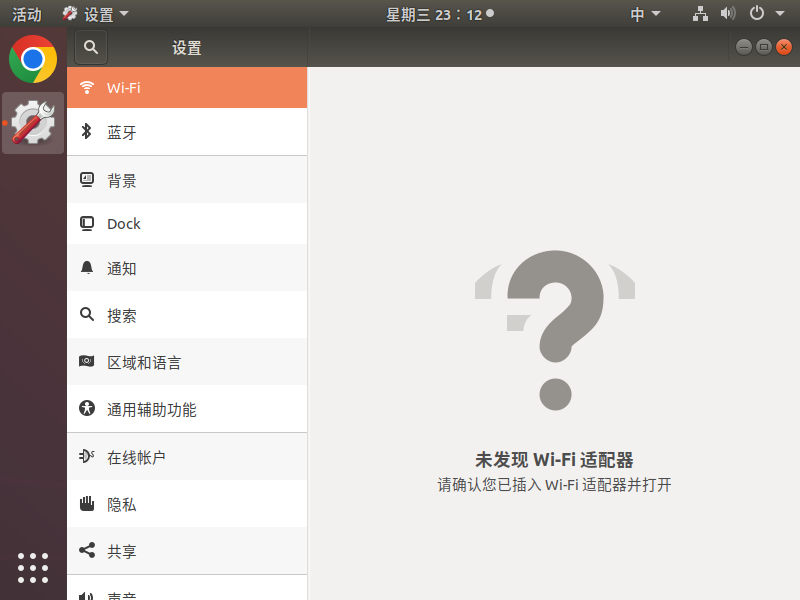
3.解决办法
尝试一:
一开始,我几乎是病急乱投医。直接搜索”VMware 找不到wifi适配器“寻找解决方法。找到一篇《万能的VMware虚拟机连接不上的解决方法》,并没有仔细分析问题是否相同,便按现成的解决方法去莽。结果自然是:无论尝试几次,重启几次,网络依然无法连接。我又找了许多其他博客,介绍的解决方案基本大同小异,尝试后依旧无果。
尝试二:
由于安装虚拟机时我几乎一窍不通,所以我记不得当时是如何配置网络环境的。几番回忆下,我找到了那篇Vmware网络配置教程。我的虚拟机是用NAT模式联网的,即与宿主机组成小局域网,通过宿主机访问互联网。这种联网方式下,虽然虚拟机连接的是无线网络,但是设置中显示的是连接有线网络。
了解了问题大致样貌后,我再去寻找方法,终于找到一篇《ubunt18.04虚拟机突然无法上网解决方法》,其中的解决方法大致思路是初始化网路管理器。其提供的解决方法尝试如下:
1.将模式调整为”主机模式“
2.输入以下代码
1 | |
命令行输入以上短短三行命令后,问题就基本解决了。虚拟机重启后,终于连上了网络!
4.心得
虽然问题解决了,但问题发生的具体原因依然不得而知,而且我并不完全了解解决方案的原理。下次发生问题时,可能还要再花一晚上功夫寻找解决方法。但这些付出还是值得的,我收获了很多经验,最后解决问题时的愉悦心情也是很棒的体验。
希望随着自己不断学习、实践,将来能对这个问题有更好的理解。加油吧。